簡単にiphoneでMySoftbankに接続する方法
| categoty:iphoneの入門基礎知識・基礎操作 | Posted by: | 更新日:2015年7月22日 公開日:2011年12月7日 |
iphoneで設定変更で、MySoftbankに接続したい時ってありますよね。通常は、Safariアプリを起動して、MySoftbankを開きますよね。
新着MMS(メール)受信アプリで、簡単にMySoftbankに接続する方法があるんです。これ結構、楽ですのでご紹介しますね。
もう知っているよって方は、読み飛ばしてくださいね。
新着MMS(メール)受信でMySoftbankに接続する方法
- 新着MMS(メール)受信のアプリをタップします

ご自分のiphoneのアイコンの中に、左の新着MMS(メール)受信のアイコンが無い場合は、iTunesStoreからダウンロードしましょう。ソフトバンクモバイルから提供されている無料アプリです。まだの方は、iTunes Storeでダウンロードできます。
- 新着MMS(メール)受信の画面でメール設定変更をタップします
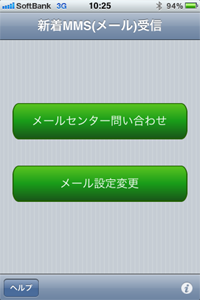
左の画面のメール設定変更のアイコンをタップします。
通常、新着MMS(メール)受信アプリは3G回線でないと利用できませんが、メール設定変更の場合は、WiFi接続中でも利用可能です。というより、WiFi接続にしておいた方が、軽快にさくさく利用できると思います。
- 自動的にSafariが起動して、MySoftbankのページが表示されます
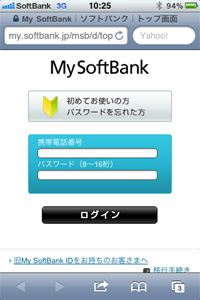
SafariにMysoftbankのブックマークを登録している人には、不要かもしれませんが、初めてiphoneを使う初心者の方は、こちらの方が、楽なのではないでしょうか?
では、では。
